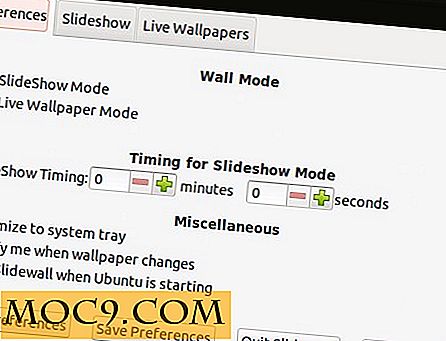Как да инсталирате и стартирате Slackware 13
Един бивш колега ми каза веднъж: "Ако искате да научите Debian, инсталирайте Debian. Ако искате да научите Fedora, инсталирайте Fedora. Ако искате да научите Linux, инсталирайте Slackware. "Философията зад Slackware е да поддържате системата възможно най-близка до UNIX. Няма много автоматична конфигурация и няма да намерите много камбани и свирки, но ще бъде трудно да намерите по-стабилно и зряло разпределение. Всъщност Slackware е един от малкото дистрибуции, които все още съществуват от началото на Linux, заедно с Debian, SuSE и Red Hat. Поради това решение да се запазят нещата като UNIX-подобни, Slackware има репутация, че е малко трудно да се инсталира и обърква да се използва. Макар това да е било вярно от дълго време, в последните няколко пускания са имали някои големи подобрения и сега изглежда като страхотно време да ръководите ръководството на това често неразбрани дистрибуции.
Получаване на Slackware
Torrent изтегляния за Slackware 13 можете да намерите тук. Ще използвам целия DVD ISO за тази статия, тъй като включва всички необходими пакети за типична инсталация.
Зареждане на инсталатора
След като запишете ISO на DVD и рестартирате, ще бъдете заведени до началния екран за зареждане, изберете клавишна карта и влезте.

Настройване на дискове
Вероятно е, преди да започнете инсталирането, ще трябва да настроите някои дялове. Slackware Install DVD осигурява fdisk (чисто текстова) и cfdisk (полуграфен интерфейс) за изпълнение на задачата. Като цяло бих препоръчал cfdisk, тъй като мисля, че е по-лесно да се движите.

Ако не сте сигурни как да настроите дяловете, разгледайте Бързо ръководство за схеми на Linux.
След като завършите разделянето си, не забравяйте да напишете промените на диска и да излезете от разделянето. Ще бъдете върнати обратно в командния ред и можем да започнем инсталацията. Slackware има монтажник, инсталиран в инсталационния DVD, който можете да стартирате, като напишете
настройвам
Докато разделянето е извършено правилно, ще бъдете отведени до началния екран на инсталатора.

Първото нещо, което ще направим, е да настроим целевия дял. Това ще бъде кой дял сте създали във fdisk или cfdisk, които възнамерявате да бъде корен (/). В моите примерни скрийншотове по-горе, ще бъде / dev / hda1 . След това ще изберете вашата файлова система. Няма правилен или грешен избор тук, има предимства и недостатъци за повечето опции на файловата система. Ако не сте сигурни, ext4 е добър избор.

Инсталиране на системата
Когато бъдете помолени да изберете инсталационния източник, изберете Install from Slackware CD или DVD и оставете да сканира устройството. След това ще бъдете отведени до първия пакет за инсталиране на пакета.

Ако искате да спестите място, някои от тях могат да бъдат премахнати, без да се отразява отрицателно на инсталацията ви. Премахването на избора на KDE, например, би намалило значително дисковото пространство.
Следващата стъпка е да избирате колко подробности искате да отидете при избора на пакети. Пълната опция ще инсталира всичко, минус елементите, които сте деселектирали в предишната стъпка и е най-простата опция. Менюто и Експертът дават добър баланс между лекота и гъвкавост, което ви позволява да избирате от групи пакети. Ако изберете една от тези опции, ще получите няколко екрана, една група на екран. Изберете тази опция само ако сте много запознати с това, което е и не е от съществено значение за вашата система. Ще продължим да използваме опцията Пълна.

След като сте избрали пакетите си, инсталирането наистина ще започне. Вероятно това ще отнеме известно време. Отдавна. Приятна характеристика на инсталатора на Slackware е, че той дава описания на всеки пакет, докато се инсталира. Можете да научите доста, като просто наблюдавате инсталирането на пакетите и четете какво правят.

Инсталиране на Boot Loader
Щом копирането на файла завърши, ще бъдете попитани дали искате да направите USB ключ за възстановяване. Направете своя избор от предоставените предложения и ще бъдете доведени до екрана за зареждане на багажника. Странното нещо в това отношение е, че Slackware използва лойния товарач вместо GRUB. Според уебсайта си:
Slackware се придържа към "опитния и истински" стандарт за това, което се включва в дистрибуцията. Докато GRUB работи добре и включва някои функции, които LILO не прави, LILO обработва всички основни задачи на зареждащата машина надеждно с доказан опит.

Примерните ни дялове са доста прости, затова ще продължим с автоматичното.
Напомняне: Инсталирането на който и да е зареждащ зареждащ оператор може да презапише каквото и да е зареждащо устройство, което вече е на мястото си.
След като изберете разделителната способност на екрана за стартиране и някои други незначителни подсказвания, ще бъдете заведени на екрана и ще попитате къде точно да се инсталира lilo. Ако Slackware е единствената операционна система на този компютър, тя трябва да е напълно добре да се инсталира на мястото по подразбиране - MBR. Ако възнамерявате да използвате lilo с други операционни системи или без да презаписвате MBR, вижте по-подробно ръководство като това.

След това изберете типа на мишката (по подразбиране трябва да е добре) и дали да включите или не да включите gpm (препоръчително).
Конфигурация на мрежата
Мрежовата конфигурация в повечето ситуации може да бъде оставена автоматично с DHCP. Вероятно щяхте да знаете, че имате нужда от специален IP или нещо такова. Името на хоста може да бъде каквото ви харесва, "slackware" е добър режим на готовност. Що се отнася до името на домейна, освен ако нямате конкретна причина, няма нужда да се притеснявате дали е "истинско" име на домейн, можете да поставите нещо като mynetwork.rox .
Финална настройка
На екрана Startup Services можете да изберете ... добре ... услуги за стартиране. Стандартните настройки са добър избор, но има някои, които може да искате да активирате или деактивирате, като CUPS печат или SSH.

Следващото е едно от хубавите малки допълнения, които направиха Slackware малко по-скъп за мен, меню за тестване и поставяне на конзолни шрифтове. Не много полезно, но хубаво докосване.

Когато приключите с избора на шрифт и настройките за време за въвеждане, ще изберете коя от работните среди искате да се изпълняват.

След като зададете нова коренна парола, сте готови да рестартирате в новата си Slackware система. Не забравяйте да създадете нов потребител, след като сте рестартирали, така че няма да се показва като root. Работната ви среда може да бъде стартирана от конзолата с командата
StartX
Инсталиране на нов софтуер
Дори ако сте инсталирали пълната 4GB система, в крайна сметка ще има някои неща, които искате Slackware да няма предварително инсталиран. Това е мястото, където много хора се отказват от Slackware, защото за разлика от повечето други модерни дистрибуции на Linux, няма автоматизиран мениджър на онлайн пакети с резолюция за зависимостта и такива. Това не означава нищо като apt-get или yum или други такива инструменти по подразбиране. Това може да направи управлението на пакетите и ъпгрейдите много по-труден процес. Има обаче алтернатива, за да получите тази функционалност. За да покриете всички бази, тук са трите основни метода за инсталиране на софтуер в Slackware:
Метод 1: Slackware пакети
По този начин се предполага, че трябва да бъде направено. Някои софтуерни разработчици правят Slackware пакети (във формат .tgz) достъпни за изтегляне, а други могат да бъдат намерени на сайтове като LinuxPackages.net. След като изтеглите, просто отваряте терминал и влизате
installpkg package_name.tgz
Актуализация - читателите на MTE предложиха SlackBuilds.org и Slacky.eu като по-добри места за намиране на Slackware пакети и изграждане на скриптове.
Метод 2: Съставяне от източника
Както при всички Linux, почти винаги имате възможност да компилирате програми директно от изходния код. Ако имате нужда от опреснител, вижте Как да инсталирате софтуер от Tarball в Linux.
Метод 3: Слаба се
Както подсказва името, slapt-get е ап-подобен инструмент за Slackware. Той може да се използва за инсталиране, премахване и надстройване на пакети. Изходът е почти идентичен с apt-get на много места, така че той трябва да е познат на повечето потребители на Debian / Ubuntu.

За разлика от apt-get, параметрите на уголемяване започват с двойни тирета (-). Някои често срещани включват:
- Актуализиране на списъците с пакети
- -upgrade Извършете надстройка на системата
- -инсталиране Инсталирайте конкретен пакет
- -изтриване на опаковката
- Търсене Търсете ключова дума в списъците с пакети
Това трябва да е достатъчно, за да започнете. Ако попаднете на някакви неприятности, разгледайте Ревизирания проект за Slackware Book. Щастлив удар!